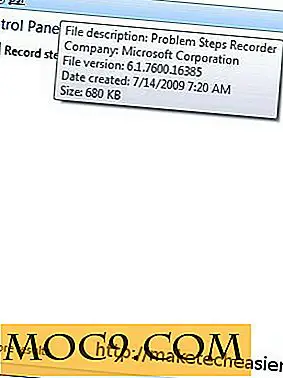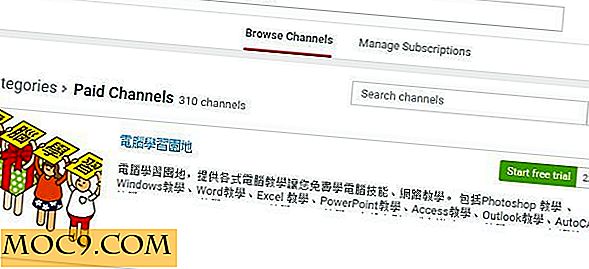अपने ग्राहकों के लिए वर्डप्रेस को आसान बनाने के लिए 5 टिप्स
यदि आप अपने ग्राहकों (या दोस्तों) के लिए एक वर्डप्रेस साइट सेट अप कर रहे हैं, तो आप वर्डप्रेस को उनके लिए उपयोग करने में आसान बनाने के लिए अपनी पूरी कोशिश करना चाहते हैं और बिना उन्हें बड़े बदलाव करने में सक्षम हैं जो साइट को नुकसान पहुंचा सकते हैं।
यदि आपका लक्ष्य ऐसी साइट बनाना है जो उपयोगकर्ताओं की ज़रूरतों से मेल खाता है, तो आप इसे कम करना और सभी बाहरी कार्यक्षमताओं को हटाना चाहते हैं। एक प्रभावी सेटअप स्वाभाविक रूप से किसी भी WordPress उपयोगकर्ता त्रुटि को रोकना चाहिए। अपने क्लाइंट के उपयोग के लिए अभी भी आसान बनाते समय वर्डप्रेस त्रुटि से बचने के लिए अपने विकल्पों की जांच करें।
1. व्यवस्थापक खातों को सीमित करें
कुछ टीम के सदस्य या ग्राहक वर्डप्रेस का उपयोग करने में कुशल हो सकते हैं जबकि अन्य नहीं हैं। वर्डप्रेस एडमिन रोल जो भी उस स्थिति को मानता है उस पर शक्ति और जिम्मेदारी दोनों डालता है। यदि कोई ग्राहक या उपयोगकर्ता एक कुशल वर्डप्रेस उपयोगकर्ता नहीं है, तो आपको अपनी ज़िम्मेदारी एक संपादक के लिए सीमित करनी चाहिए। उनके लिए एक अलग व्यवस्थापक खाता सेट अप करें; यह उन्हें साइट के संवेदनशील हिस्सों में पोक करने से रोकता है।

जब तक ग्राहक खाता प्रबंधित करने में सक्षम नहीं हो जाता तब तक आप व्यवस्थापक प्रमाण-पत्र रख सकते हैं। वैकल्पिक रूप से, आप ग्राहक को व्यवस्थापक और संपादक प्रमाण-पत्र दोनों दे सकते हैं। यदि उत्तरार्द्ध चुनते हैं, तो उन्हें केवल उच्च समय के व्यवस्थापक कार्यों को निष्पादित करने की आवश्यकता होने पर अधिक संवेदनशील व्यवस्थापक लॉगिन को सहेजने दें।
सुरक्षा खातों और अन्य परिचालन भेद्यता के लिए व्यवस्थापक खातों को सीमित करना अच्छा है। यह नए वर्डप्रेस उपयोगकर्ताओं के लिए डैशबोर्ड यूजर इंटरफेस को कम जबरदस्त बनाता है।
2. थीम अनुकूलक विकल्प बंद करें
अभिभावक थीम अनुकूलन विकल्पों की पेशकश कर सकते हैं जो उनके बच्चों के विषयों के साथ विसंगति में हैं। थीम अनुकूलन विकल्पों के कारण यह विसंगति कोड को तोड़ने का कारण बन सकती है, या इन अनुकूलन विकल्पों को आसानी से बाल थीम में उपयोग नहीं किया जा सकता है।

वर्डप्रेस के लिए थीम कस्टमाइज़र एपीआई का उपयोग करके, अपनी थीम की "functions.php" फ़ाइल में एक कोड (जैसे नीचे दिया गया) जोड़कर अभिभावक थीम के अनुकूलन विकल्पों को निकालना आसान है। स्निपेट में प्रत्येक पंक्ति एक थीम अनुकूलन विकल्प से मेल खाती है। आप उस लाइन को असम्बद्ध करके अनुकूलन की किसी भी पंक्ति को अक्षम कर सकते हैं।
# अनुकूलक विकल्प निकालें। फ़ंक्शन mte_remove_customizer_options ($ wp_customize) {// $ wp_customize-> remove_section ('static_front_page'); // $ wp_customize-> remove_section ('title_tagline'); $ wp_customize-> remove_section ('रंग'); $ wp_customize-> remove_section ('header_image'); $ wp_customize-> remove_section ('background_image'); // $ wp_customize-> remove_section ('nav'); // $ wp_customize-> remove_section ('themes'); // $ wp_customize-> remove_section ('featured_content'); // $ wp_customize-> remove_panel ('विजेट'); } add_action ('custom_register', 'mte_remove_customizer_options', 30); 3. केवल प्रासंगिक डैशबोर्ड मेनू आइटम का प्रयोग करें
हर वर्डप्रेस वेबसाइट एक ही काम नहीं करती है। कुछ मामलों में किसी साइट को ब्लॉग की आवश्यकता नहीं हो सकती है। हम डैशबोर्ड पर मेनू की संख्या को हटाकर अव्यवस्था में कटौती कर सकते हैं, क्योंकि इससे डैशबोर्ड उपयोगकर्ताओं के लिए कम भ्रमित हो जाता है। उदाहरण में, एक पोस्ट मेनू की आवश्यकता नहीं है, इसलिए हम उस कार्यक्षमता को छिपाने के लिए "functions.php" पर नीचे कोड स्निपेट जोड़ देंगे।
प्रत्येक कोड स्निपेट लाइन नीचे एक विशिष्ट डैशबोर्ड मेनू से मेल खाती है। नीचे उपयोग किए गए फ़ाइल नाम हमेशा आपके डैशबोर्ड पर उपयोग किए जाने वाले विशेष मेनू नाम से मेल नहीं खाते हैं; त्वरित संदर्भ के रूप में केवल नीचे दी गई टिप्पणी पंक्तियों का उपयोग करें।
फ़ंक्शन mte_custom_menu_page_removing () {// remove_menu_page ('index.php'); // डैशबोर्ड // remove_menu_page ('jetpack'); // जेटपैक * remove_menu_page ('edit.php'); // पोस्ट remove_menu_page ('upload.php'); // मीडिया // remove_menu_page ('edit.php? Post_type = पेज'); // पेज remove_menu_page ('edit-comments.php'); // टिप्पणियाँ // remove_menu_page ('themes.php'); // उपस्थिति // remove_menu_page ('plugins.php'); // प्लगइन्स // remove_menu_page ('users.php'); // उपयोगकर्ता // remove_menu_page ('tools.php'); // उपकरण // remove_menu_page ('options-normal.php'); // सेटिंग्स} add_action ('admin_menu', 'mte_custom_menu_page_removing'); पोस्ट मेनू को छुपाने से पहले यह निम्न छवि की तरह दिखता है।

पोस्ट मेनू को छुपाने के बाद यह निम्न छवि जैसा दिखता है।

पोस्ट मेनू को हटाने से उपयोगकर्ता अनुमतियों को रद्द करने जैसा ही नहीं है। उपयोगकर्ता यूआरएल का उपयोग करके सीधे छिपे हुए पोस्ट मेनू तक पहुंच सकता है। इस तरह से छुपा मेनू डैशबोर्ड अव्यवस्था को हटाने के लिए बहुत अच्छा है। हालांकि, यदि आप उपयोगकर्ताओं को इस मेनू तक पहुंचने से रोकना चाहते हैं, तो आप उपयोगकर्ता भूमिकाओं को संशोधित करना चाहेंगे। नीचे दिए गए कोड स्निपेट को प्लगइन के सक्रियण हुक में जोड़ा जाना चाहिए। (यह केवल एक बार चलाने की आवश्यकता होगी।)
वैश्विक $ wp_roles; // वैश्विक वर्ग $ भूमिका = 'लेखक'; $ cap = 'delete_published_posts'; $ wp_roles-> remove_cap ($ भूमिका, $ टोपी);
4. एक एमयू प्लगइन निर्देशिका सेट अप और उपयोग करें
बहुत कम डेवलपर्स ने "मु-प्लगइन्स" निर्देशिका के बारे में सुना है। प्लगइन स्थापित करने के लिए आपकी एमयू-प्लगइन निर्देशिका एक वैकल्पिक स्थान है। उपसर्ग "एमयू" का अर्थ है "उपयोग करना चाहिए।" Mu-plugin निर्देशिका में स्थापित प्लगइन्स को डैशबोर्ड पर गलती से अक्षम नहीं किया जा सकता है, और उन्हें मैन्युअल रूप से सक्रिय करने की आवश्यकता नहीं है - वे स्वचालित रूप से सक्रिय होते हैं।

प्लगइन अन्य प्लगइन्स से पहले mu-plugins निर्देशिका लोड में स्थापित है। "उपयोग करना चाहिए" प्लगइन लोड करने के लिए पहली बार महत्वपूर्ण वेबसाइट प्लगइन्स के लिए फायदेमंद है। प्लगइन जो आपकी साइट के लिए सुचारु रूप से चलाने के लिए उपस्थित होना चाहिए, mu-plugin निर्देशिका में उपयोग किया जाना चाहिए। एमयू-प्लगइन निर्देशिका का उपयोग करने का एक अन्य लाभ यह है कि उसमें जोड़ा गया सामग्री अपरिवर्तित होने के बावजूद और विषय परिवर्तन या परिवर्तनों के बावजूद सक्रिय रहता है।
चूंकि mu-plugin निर्देशिका वर्डप्रेस के साथ नहीं आती है, इसलिए आपको इसे अपने "wp-content" फ़ोल्डर के अंदर स्वयं बनाना होगा।
हालांकि, एक सीमा है। वर्डप्रेस एक उपनिर्देशिका के अंदर कोड को अनदेखा करता है और केवल शीर्ष स्तर पर "mu-plugins" फ़ाइलों को खोजेगा। इस सीमा को हटाने के लिए, आप एक PHP फ़ाइल बनायेंगे जो आपके "mu-plugins" के शीर्ष पर बैठती है, एक भाई उपनिर्देशिका से कोड उस PHP फ़ाइल का उपयोग करके लोड किया जाएगा।
एक अन्य एमयू-प्लगइन सीमा यह है कि आपको अद्यतन अधिसूचनाएं नहीं मिलेंगी। इस कारण से एमयू-प्लगइन्स को उन महत्वपूर्ण कोडों के लिए एक जगह के रूप में पेश करें जिनके बारे में आपके क्लाइंट को सोचना नहीं चाहिए। कोडेक्स एमयू-प्लगइन्स के बारे में अधिक जानकारी प्रदान करता है।
5. अपनी साइट की प्लगइन और थीम संपादकों को बंद करें
लाइव वर्डप्रेस साइट की प्लगइन और थीम फ़ाइलों को सीधे डैशबोर्ड से संपादित करना पेशेवर नहीं है। यह साइट तोड़ने के लिए नेतृत्व कर सकते हैं। आपकी साइट को लाइव-एडिट करने से यह हैकर्स को भी उजागर करता है। थीम और प्लगइन के लिए लाइव-संपादन अक्षम करने के लिए, इस कोड को अपनी साइट की "wp-config.php" फ़ाइल में रखें। यह कोड थीम और प्लगइन संपादकों दोनों को अक्षम करता है।
परिभाषित करें ('DISALLOW_FILE_EDIT', सत्य); 
समेट रहा हु
संक्षेप में, आप व्यवस्थापक खातों को सीमित करके, वर्डप्रेस कस्टमाइज़र विकल्पों को बंद करके, केवल प्रासंगिक डैशबोर्ड मेनू आइटमों का उपयोग करके, एमयू-प्लगइन निर्देशिका सेट अप करने और उपयोग करने और अपनी साइट की प्लगइन और थीम संपादकों को बंद करके वर्डप्रेस उपयोगकर्ता त्रुटियों की संभावना को कम कर सकते हैं। हम इन युक्तियों से संबंधित आपकी टिप्पणियां देखना पसंद करेंगे। नीचे अपनी टिप्पणियां छोड़ दें।